當前位置:首頁 > 幫助中心 > 怎么重裝聯想筆記本 新筆記本裝系統教程【圖文】
怎么重裝聯想筆記本 新筆記本裝系統教程【圖文】
怎么重裝聯想筆記本?最近,小編發現自己的聯想電腦有點問題,明明已經清理了垃圾,也可檢測修復過漏洞。但是在使用電腦的時候,總會出現一些莫名其妙的卡頓,有時候還會突然黑屏,無法正常操作。這種情況,小編只能選擇重裝系統了。下面一起來學習新筆記本裝系統教程圖文吧。
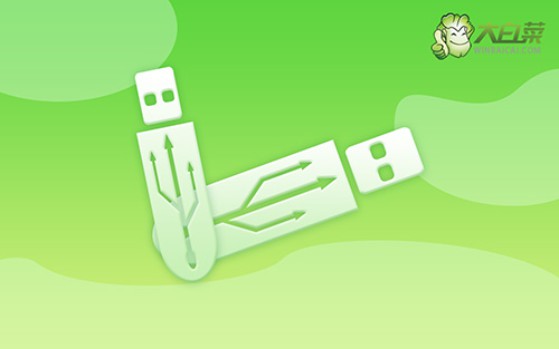
一、電腦u盤重裝系統工具
系統版本: Windows 10專業版
安裝工具:大白菜u盤啟動盤制作工具(點擊紅字下載)
二、電腦u盤重裝系統準備
1、重裝系統之前,要備份所有重要數據,尤其是C盤。因為重裝系統需要格式化C盤,再寫入新的系統。
2、使用u盤啟動盤來安裝系統的前提,是要有一個可靠u盤啟動盤。所以大家在制作u盤啟動盤,要確保選用的u盤品質,避免后期重裝系統出問題
3、關于下載系統安裝鏡像,如果你不知道去哪里下載的話,可以考慮去【msdn我告訴你】網站,你點擊左側的“操作系統”,就能看到相應的系統鏡像了。
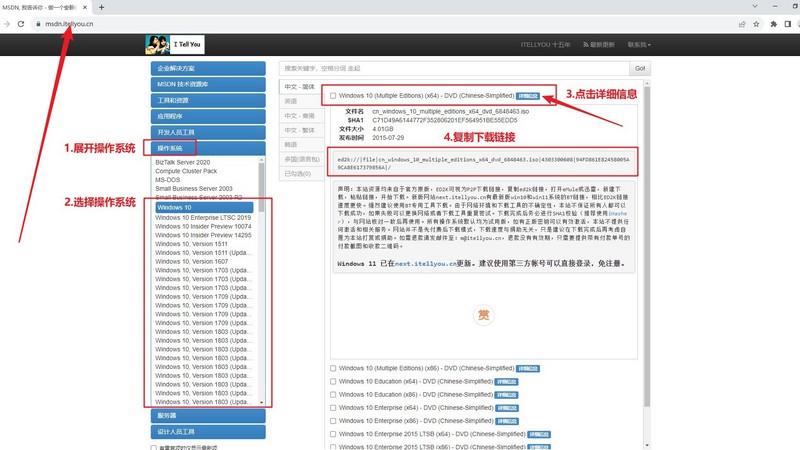
三、電腦u盤重裝系統步驟
制作u盤啟動盤:
1、需要準備一個8G的品質好的u盤,下載大白菜U盤啟動盤制作工具。
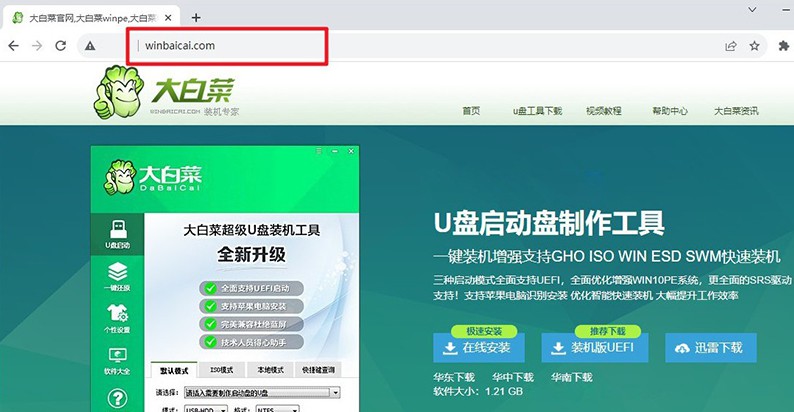
2、u盤接入電腦,等工具識別后,如圖所示,默認相關的模式和格式,點擊進行制作即可。
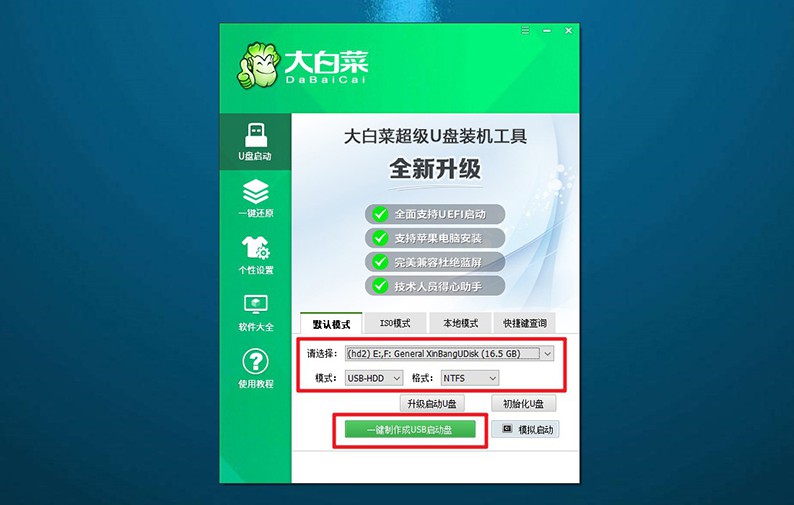
3、注意,如果想下載Windows鏡像系統至u盤,必須要等u盤啟動盤制作完畢。
設置u盤啟動電腦:
1、如果覺得bios快捷鍵設置u盤啟動難,可以選擇使用u盤啟動快捷鍵設置,下圖有相關
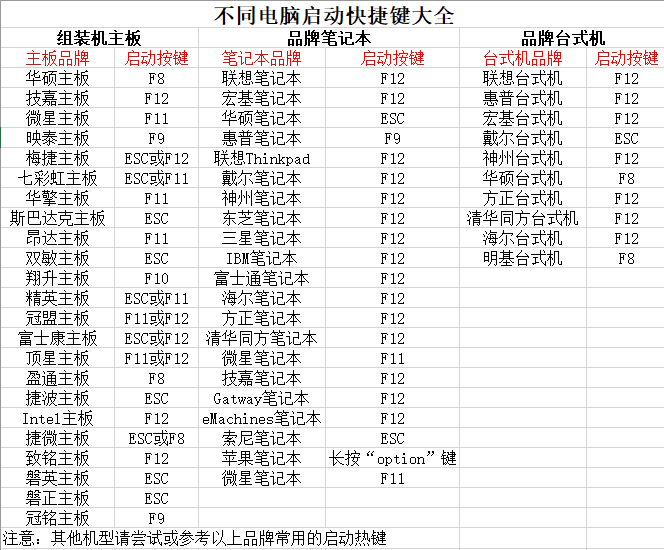
2、電腦接入大白菜U盤后,即可通過U盤啟動快捷鍵,設置電腦從u盤啟動,進行新的操作界面。
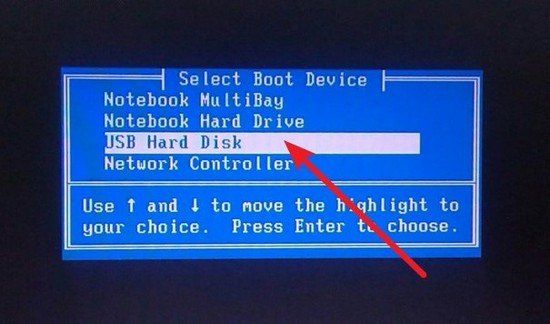
3、在大白菜主菜單界面中,選中【1】選項并回車,稍等片刻,即可進入大白菜桌面。
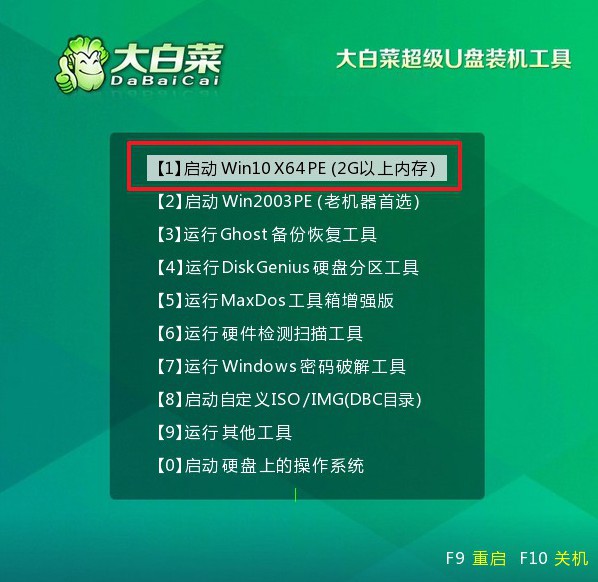
u盤啟動盤裝電腦系統:
1、打開大白菜裝機軟件之后,如圖所示,選中鏡像并安裝在C盤,點擊“執行”。
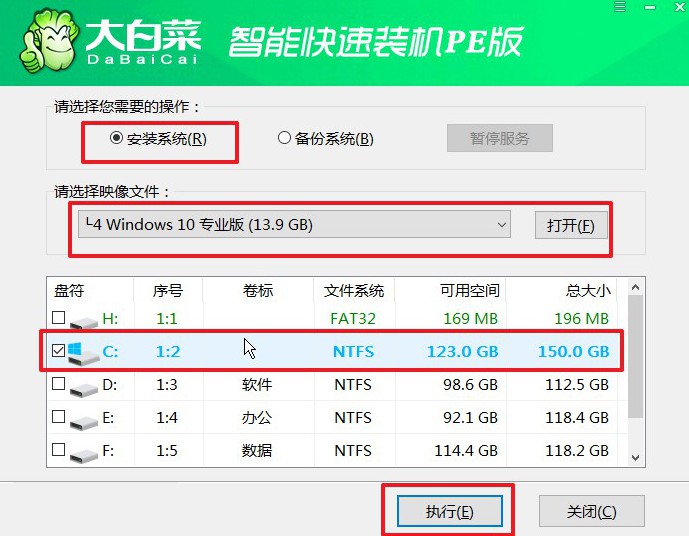
2、在大白菜還原界面中,通常只需要默認設置,直接點擊“是”即可。
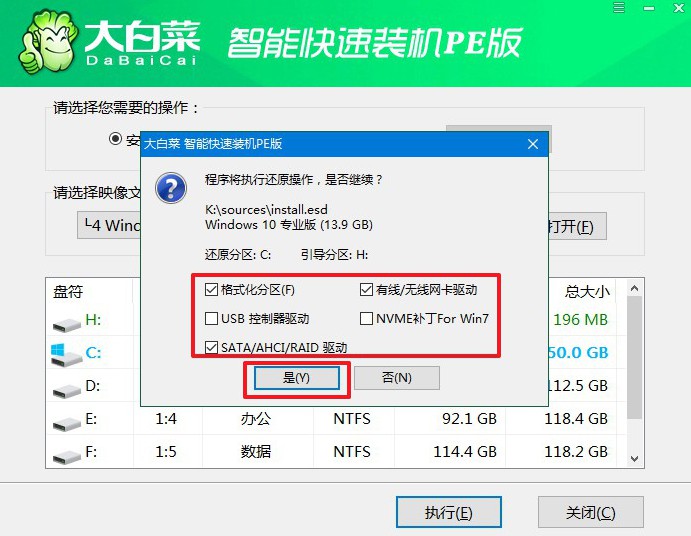
3、在大白菜裝機軟件部署的進度界面中,記得勾選“完成后重啟”,并在電腦第一次重啟時,拔掉u盤啟動盤。
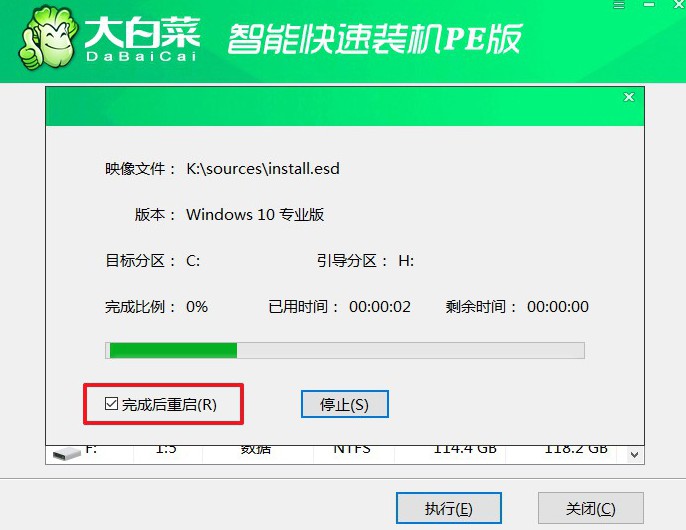
4、大白菜裝機軟件會自行進行后續Windows安裝,你不需要進行其他操作。

四、電腦u盤重裝系統故障
我的電腦重裝一次系統就黑屏了進不到桌面?
嘗試進入安全模式:嘗試以安全模式啟動計算機。在啟動時按下F8或Shift + F8鍵,然后選擇安全模式。如果可以進入安全模式,說明可能有某個驅動程序或應用程序導致問題。
檢查顯示連接:確保顯示器連接正常,檢查電纜是否插緊,并確保顯示器處于開啟狀態。有時候,簡單的連接問題可能導致黑屏。
檢查顯卡驅動:更新或重新安裝顯卡驅動程序。你可以進入安全模式,卸載舊的顯卡驅動程序,然后重新啟動計算機以重新安裝最新版本的驅動程序。
檢查硬件兼容性:檢查計算機的硬件兼容性,尤其是顯卡和其他關鍵組件。確保所有硬件都與操作系統兼容。
嘗試重新安裝系統:如果上述步驟都未能解決問題,考慮重新安裝系統。確保使用的是可靠的安裝媒體,并按照正確的步驟進行安裝。
重裝系統后為什么電腦藍屏?
驅動問題:未正確安裝或過時的硬件驅動程序可能導致系統藍屏。確保所有硬件設備的驅動程序都是最新的,尤其是顯卡、聲卡和網卡等關鍵硬件。
硬件問題:有可能是硬件故障引起的藍屏。檢查計算機的硬件,特別是內存、硬盤和CPU。使用硬件診斷工具來檢測潛在的硬件問題。
內存問題:內存故障可能導致系統崩潰。運行內存測試工具,如Windows內置的`Windows Memory Diagnostic`,來檢查內存是否存在問題。
系統文件損壞:安裝媒體可能損壞或安裝過程中發生錯誤,導致系統文件損壞。考慮重新使用可靠的安裝媒體重新安裝系統。
本文講述關于新筆記本裝系統教程圖文的全部內容,是不是覺得操作很簡單呢。如果你也發現自己的電腦有些奇奇怪怪的故障,那十有八九是系統本身的問題,可以考慮備份數據重裝系統。而使用u盤啟動盤的時候要是有問題,可以去找官網客服。

